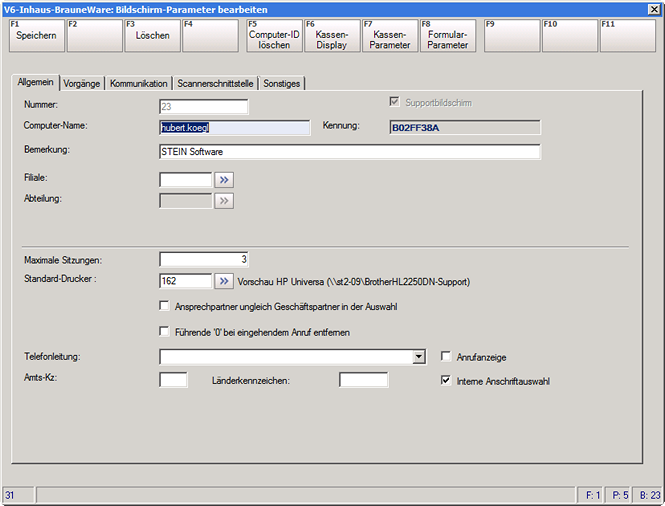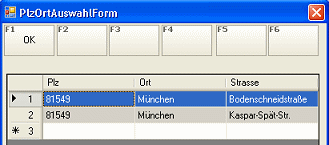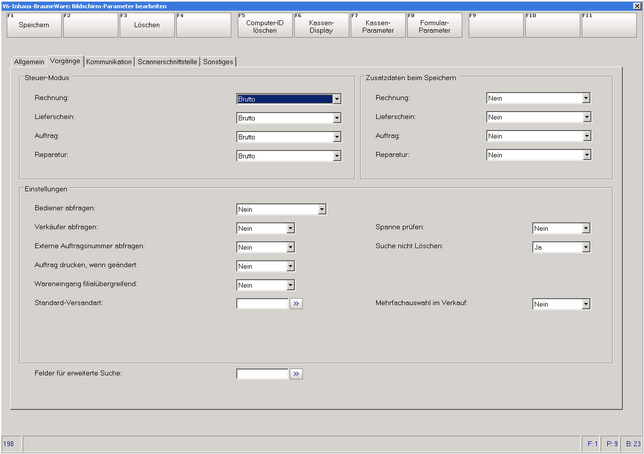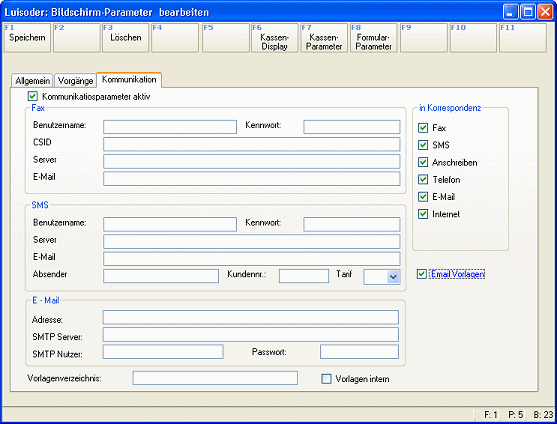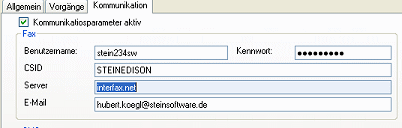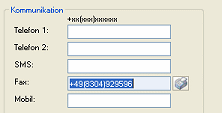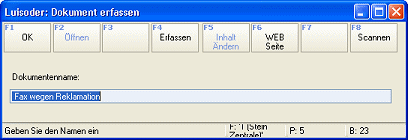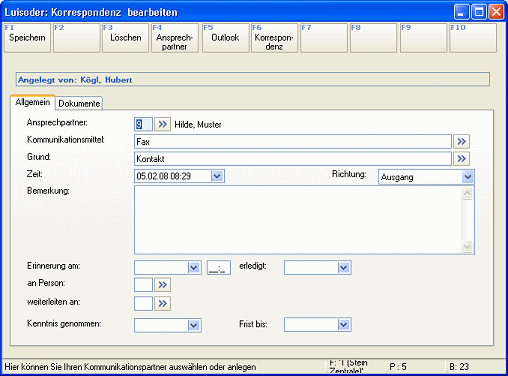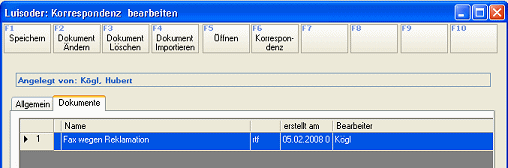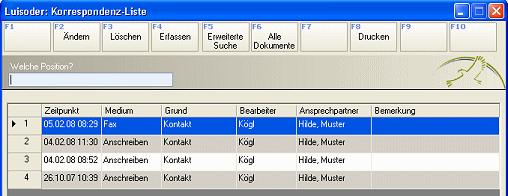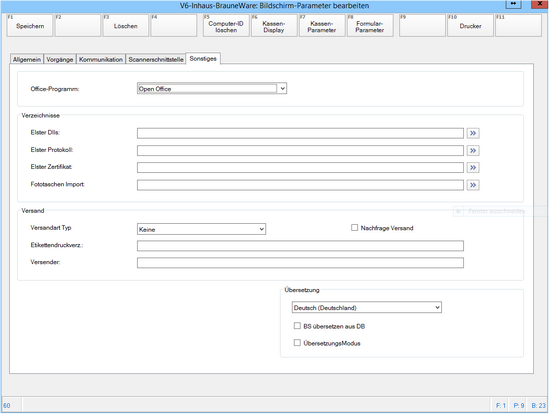Bildschirmparameter
F11 Verwaltung System - F1 Bildschirmparameter
In den Bildschirmparametern (F1) nehmen Sie Einstellungen vor, die für Ihren Arbeitsplatz gelten. Im Prinzip gibt es in V6 drei Ebenen für die Festlegung von Parametern:
•systemweit (für V6 insgesamt)
•filialbezogen
•bildschirmbezogen (für den jeweiligen Arbeitsplatz)
Hier werden bildschirmbezogene Parameter beschrieben.
Auswahl des Bildschirms:
Mit Dieser Rechner (F6) bekommen Sie in der Regel Ihren Arbeitsplatz angezeigt:
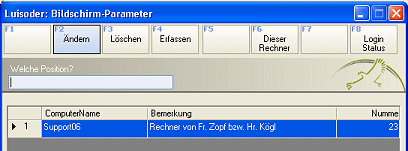
Mit Ändern (F2) kommen Sie in die Einstellungsmasken für Ihren Arbeitsplatz mit folgenden Registern:
In diesem Register finden sich die Identifikationsdaten des Computers und zu welcher Filiale/Abteilung der Arbeitsplatz gehört.
Sie können die Anzahl der Sitzungen einstellen, wobei das Maximum 3 beträgt.
Mit "Standard-Drucker" wählen Sie den Drucker aus, der im Allgemeinen benutzt werden soll. Vielen Vorgängen (Bon, Auftrag, Lieferschein etc.) können allerdings eigene Drucker zugewiesen werden. Siehe hierzu auch Formularparameter.
Bei Telefonanlagen kann es notwendig sein, bei eingehenden Anrufen die erste Null zu entfernen. Diese kann mittels "Führende 0 bei eingehendem Anruf entfernen" vorgenommen werden.
Wenn Ihr Arbeitsplatz an eine Telefonanlage angeschlossen ist, können Sie bei "Telefonleitung" die Art des Anschlusses auswählen (z.B. IPCONF-Leitung).
Interne Anschriftauswahl
Bei der Eingabe von Adressen (Felder: PLZ oder Stadt) öffnet sich eine Auswahl, sofern die eingegebenen Daten in V6 schon bekannt sind. Beispiel: Eingabe von PLZ "81549". Nach Eingabe-Taste bzw. Tab-Taste öffnet sich ein Fenster, in dem alle in V6 vorhandenen Adressen mit dieser Postleitzahl angezeigt werden:
Mit OK (F1) kann die angezeigte Adresse übernommen werden. Wurde bereits eine Strasse eingetragen, so bleibt diese bestehen und wird nicht von der ausgewählten Strasse überschrieben.
|
|
Zugangsdaten für Kommunikationsdienste können auch in der Filiale hinterlegt werden. Sind dort keine Einträge vorhanden oder sollen davon abweichende Zugangsdaten erfasst werden, kann dies hier vorgenommen werden. Mit dem Kontrollkästchen "Kommunikationsparameter aktiv" wird gesteuert, ob die in den Bildschirmparametern hinterlegten Zugangsdaten verwendet werden oder diejenigen der Filiale. Sind in der Filiale keine Zugangsdaten hinterlegt, muss das Kontrollkästchen aktiviert sein, damit die Kommunikationsdienste verwendet werden können.
In diesem Register tragen Sie zum einen Zugangsdaten für spezielle Kommunikationsdienste ein und zum anderen legen Sie fest, ob best. Kommunikationen automatisch zu einem Eintrag in der Korrespondenz führen.
Beispiel: Sie wollen direkt aus V6 heraus ein Fax verschicken. Dafür benötigen Sie einen Zugang zum Dienstleister Interfax (siehe auch http://www.interfax.net/de). Tragen Sie Ihre Zugangsdaten in die entsprechenden Felder ein:
Wenn Sie nun das Kontroll-Kästchen "Kommunikationsparameter aktiv" aktivieren, werden beim Aufruf eines Kunden im Register "Anschrift" die entsprechenden Schalter aktiviert, bzw. werden die oben hinterlegten Zugangsdaten verwendet und nicht die in der Filiale hinterlegten:
Nach Eingabe einer Fax-Nummer erscheint automatisch das Fax-Symbol und nach Klick auf's Symbol und dem Ausfüllen des Fax-Formulares (muss eingerichtet sein) wird das Fax an die angegebenen Kunden-Fax-Nummer gesendet.
Ähnlich verfahren Sie mit den Zugangsdaten für SMS-Dienste (Unser Flyer hierzu). Im Bereich "E-Mail" hinterlegen Sie Ihre E-Mail-Adresse und die Daten für Ihren Mail-Server.
Automatisches Erstellen von Korrespondenzeinträgen
Wenn Sie die Kontroll-Kästchen im Bereich "in Korrespondenz" aktivieren, speichert V6 jeden Kommunikationsvorgang als Dokument in der Korrespondenz ab.
Beispiel: Fax an Kunde/Lieferant (Vorgehensweise gilt parallel bei den anderen Kommunikationsmitteln)
Sie wählen einen Kunden/Lieferanten aus und klicken auf das Fax-Symbol im Register "Anschrift"/"Stammdaten". Sie wählen dann das gewünschte Fax-Formular aus und nach Schließen des Formulars erscheint automatisch die Abfrage zum Speichern des Dokuments:
Vergeben Sie einen Namen mit dem das Dokument gespeichert werden soll. (Dieser Name bezieht sich auf die Speicherung innerhalb V6 und hat keinen Einfluss auf den Dateinamen des Formulars.) Nach OK (F1) wird ein neuer Korrespondenzeintrag erzeugt:
Im Register "Dokumente" finden Sie dann Ihr Fax wieder und können es jederzeit erneut einsehen:
V6 hat somit automatisch einen neuen Eintrag zu Ihren Korrespondenzen hinzugefügt:
|
Dieses Register wird für die Einrichtung von Scannern benötigt. Zudem muss die Schnittstelle aktiv sein, wenn die Funktion Liste lesen zum Import von Artikelauswahldateien freigeschaltet sein soll (siehe Kapitel Artikelauswahl importieren). Zum Scannen von Artikeln siehe auch Artikelerfassung mit Scanner. |
In diesem Register werden Festlegungen vorgenommen für die
•zu verwendende Office-Lösung: stellen Sie hier Open Office ein, auch wenn Sie eine andere Office-Lösung (z.B. Microsoft) verwenden. •Elster-Pfad-Festlegung (nur bei Verwendung von V6-Fibu) •Versand-Einstellungen •Parameter zur Festlegung der V6-Nutzersprache
|
Weitere Informationen: